很多使用Win7系统的用户在连接无线网络时,常常遇到无线网卡驱动缺失或不兼容导致无法上网的情况。只要正确安装或更新无线网卡驱动,就能轻松解决问题。今天就跟随驱动人生下载安装无线网卡驱动吧。
一、为什么需要安装无线网卡驱动?
无线网卡驱动是电脑与无线网卡硬件之间的“翻译官”,系统只有通过它才能正确识别并使用无线网卡。
Win7系统自带的驱动版本较老,可能无法支持最新的无线设备或某些品牌的特殊硬件,导致无线网络无法正常连接或断线。
只有安装了正确的无线网卡驱动,才能保证wifi网络连接正常,避免出现“找不到网络适配器”或“无法连接WiFi”的问题。
二、Win7 无线网卡驱动下载方法
方法1:使用“驱动人生”自动安装
对于大多数Win7用户来说,使用驱动人生是最快捷、安全的方式。驱动人生支持自动扫描电脑硬件,智能识别缺失或过期的无线网卡驱动,并一键下载安装,省去用户寻找驱动的烦恼。
下载安装最新版本的驱动人生软件到电脑上。
驱动人生X(官方版)全新界面,核心优化,智能修复,安装无忧 立即下载 好评率97% 下载次数:4553618
打开软件,点击“立即诊断”功能,软件会自动扫描电脑硬件,检测无线网卡驱动是否缺失或需要更新。
点击“一键修复”或“升级驱动”按钮,驱动人生会自动下载并安装适配的无线网卡驱动。
完成后重启电脑,确保驱动生效。
驱动人生不仅提供无线网卡驱动,还涵盖显卡、声卡、主板芯片组等各种硬件驱动,真正做到驱动管理一站式服务,大大提升Win7电脑的稳定性和使用体验。
如果电脑没网,可以使用另一台可以联网的电脑下载“驱动人生网卡版”安装包,用U盘拷贝到故障电脑上,实现离线安装。
方法2:通过电脑品牌官网下载
先确认电脑品牌与型号(如联想 ThinkPad、戴尔 Inspiron 等)。
访问该品牌的网站,进入“服务与支持”或“驱动下载”栏目。
选择对应的 Win7 系统版本(32 位或 64 位),找到无线网卡驱动进行下载。
下载后建议先断开网络连接,双击安装包按提示完成安装。
安装完成后重启电脑,确保驱动生效。
Win7无线网卡驱动下载和安装是保障无线网络正常运行的关键步骤。相比手动查找驱动,使用“驱动人生”自动识别并安装驱动更加方便快捷,特别适合对电脑硬件不太熟悉的用户。只需几步简单操作,即可解决无线连接问题,让你的Win7电脑无线上网无忧。
win7无线网卡驱动下载无线网卡驱动无线网卡win7